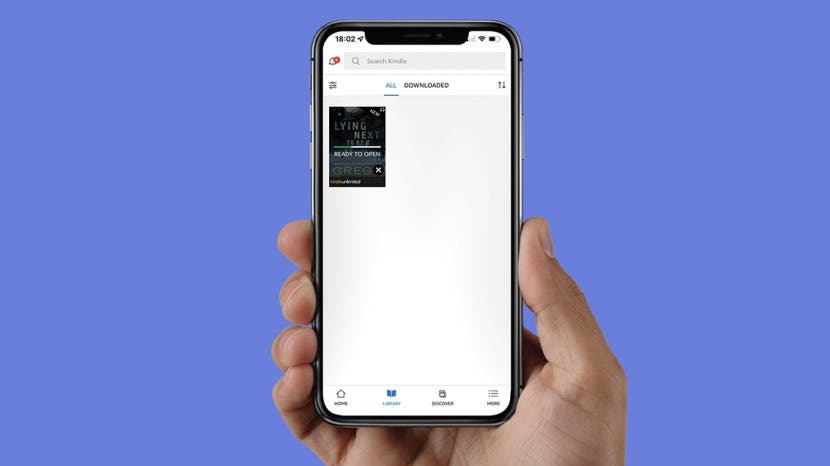
Страхотното при покупките ви на Kindle е, че можете да четете електронните книги, които сте купили на другите си устройства. Можете ли да четете книги на Kindle на iPad? Да! Можете също да ги прочетете на вашия iPhone, Mac и други устройства, ако вече сте ги закупили чрез Amazon или Kindle. Ще ви научим как да изтегляте книги на kindle на вашите Apple устройства.
Прескочи към:
- Как да изтегляте книги на iPad и iPhone
- Как да изтеглите Kindle книга от семейната библиотека
- Как да използвате изтеглянията на Kindle Cloud Reader
- Как да поправите проблеми с всяка книга на Kindle, която не се изтегля
Как да изтегляте книги на iPad и iPhone
Можете да изтегляте и четете книги на Kindle на вашия iPad и iPhone с помощта на приложението Amazon Kindle. Въпреки че не можете да купувате електронни книги чрез това приложение, можете да изтегляте книги, които вече сте закупили. Ако се надявате да научете как да купувате книги за Kindle на iPhone, прочетете това вместо това.
Следните екранни снимки са от iPhone, но същите стъпки могат да се използват за изтегляне на една от вашите покупки на Amazon Kindle и на вашия iPad:
- Отвори Приложението Kindle на вашия iPhone. Ако все още го нямате, изтеглете го от App Store.
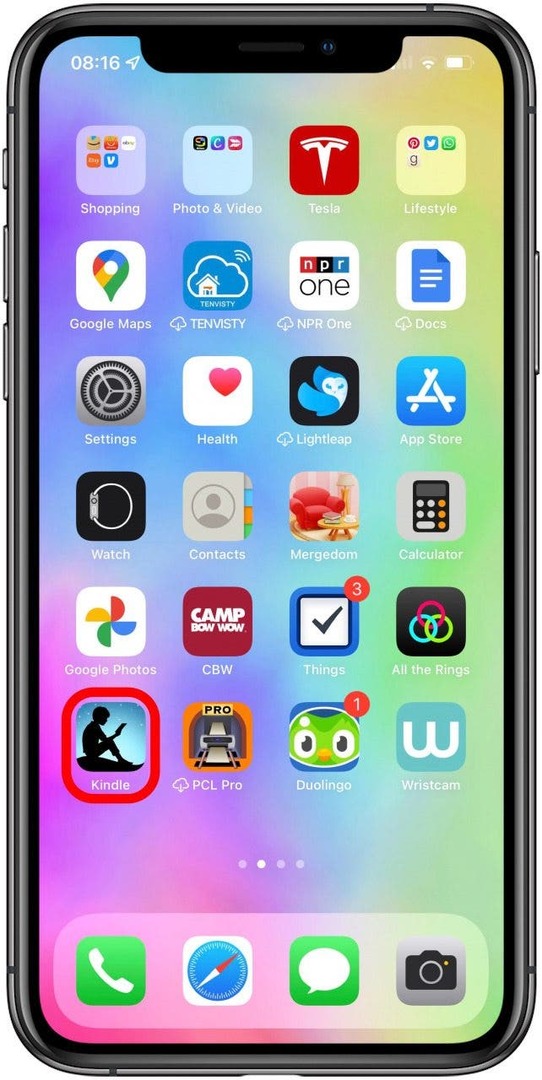
- Влезте с имейла и паролата на акаунта си в Amazon.
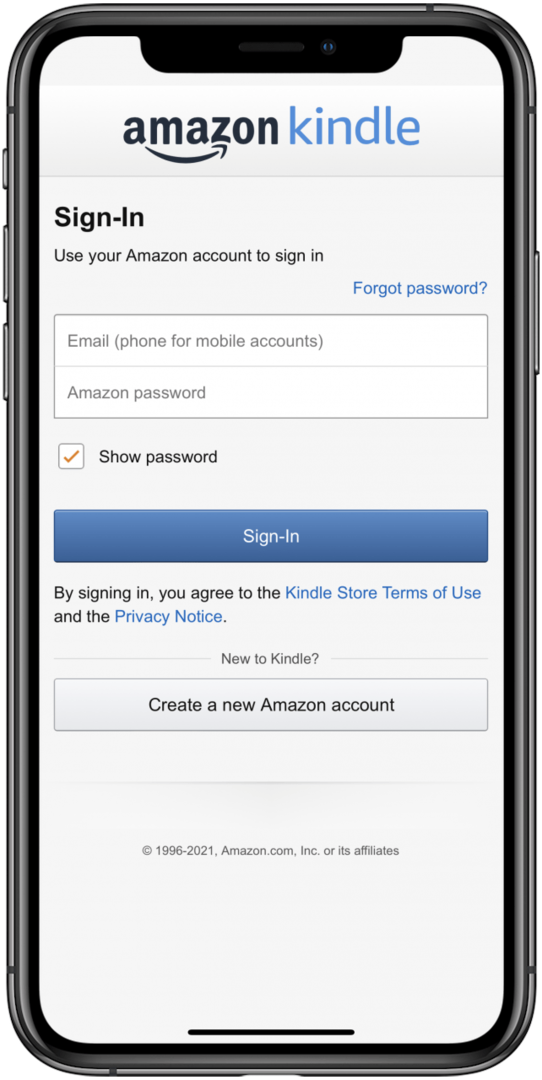
- Докоснете Библиотека.
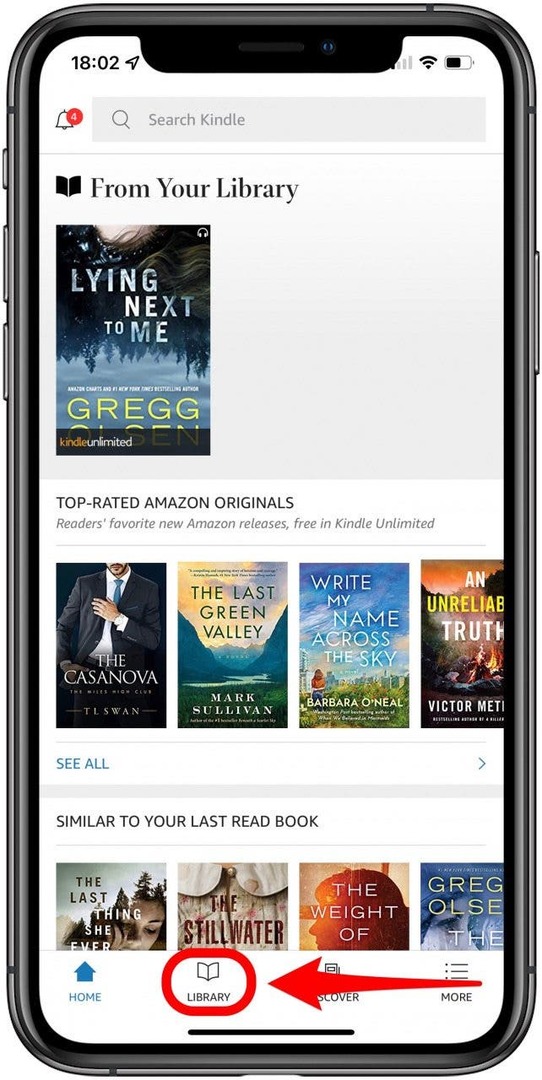
- Докоснете книгата, която искате да изтеглите.
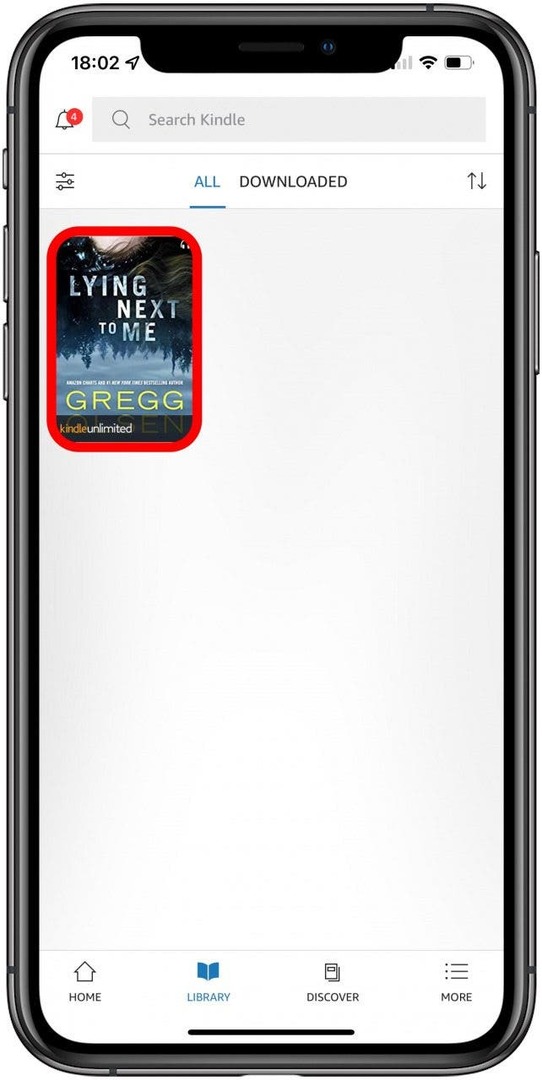
- След като бъде изтеглено, докоснете го отново, за да започнете да четете на вашия iPhone или iPad!
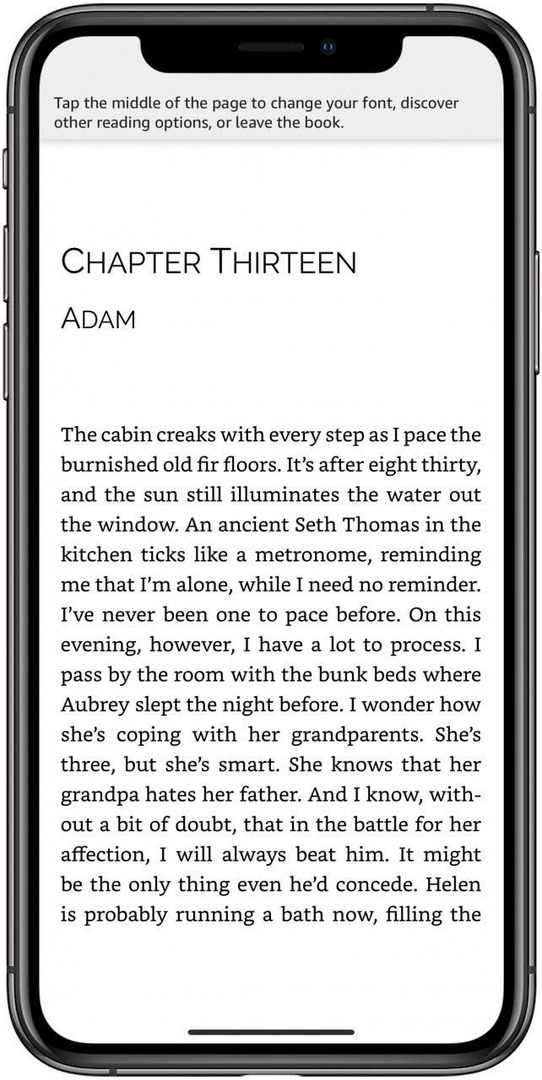
Професионален съвет: Ако имате безплатни книги чрез Kindle Unlimited, все още можете да ги намерите във вашата библиотека Kindle. Можете да ги изтеглите на вашия iPhone или iPad, точно както бихте направили закупена книга на Kindle. За да научите повече съвети за iPhone, регистрирайте се за нашия безплатен Бюлетин Съвет на деня.
Върнете се отгоре
Как да изтеглите Kindle книга от семейната библиотека
Ако имате настроена семейна библиотека на Amazon, може да споделяте книги със семейството и приятелите си. Семейната библиотека позволява на двама възрастни и до четири деца да споделят цялото си съдържание, което означава, че можете да изтегляте книги, които някой друг е закупил. Да го направя:
- Отидете на Управлявайте вашето съдържание и устройства във вашия акаунт в Amazon. Ако имате проблеми с намирането, просто щракнете върху хипервръзката.
- Влезте в акаунта си в Amazon, ако все още не сте.
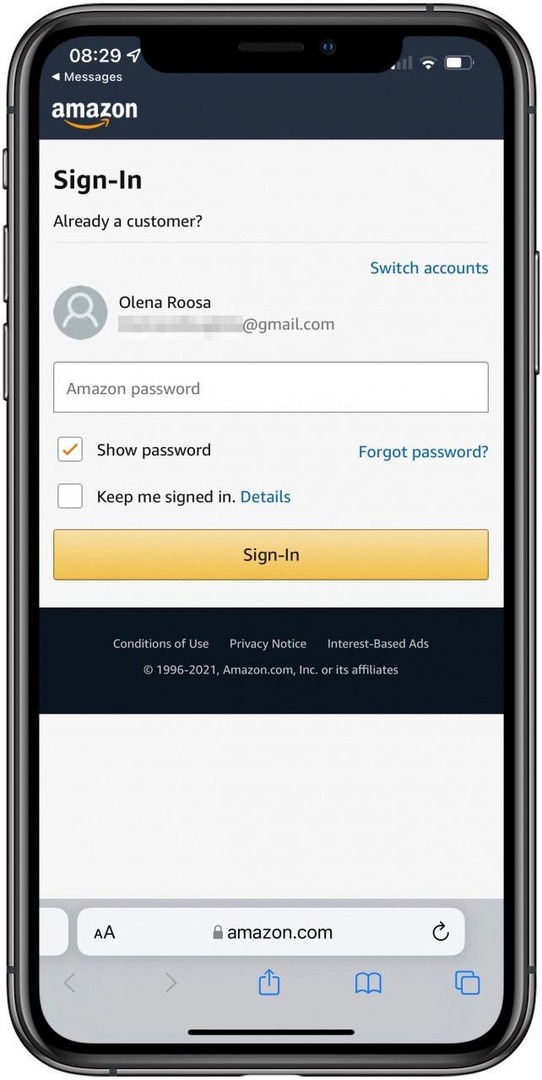
- Докоснете Съдържание.
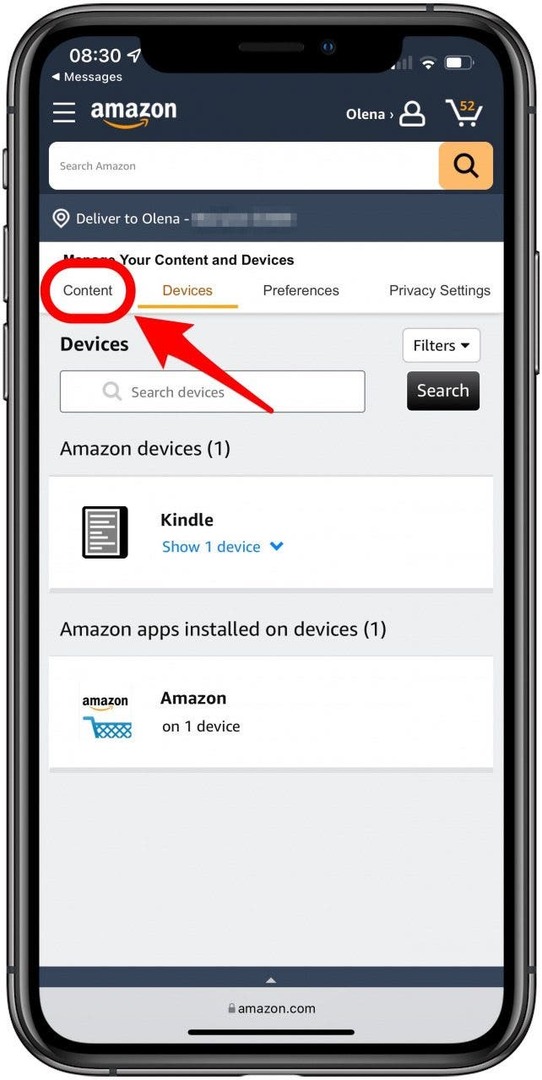
- Намерете книгата, която искате да изпратите на друго устройство или човек.
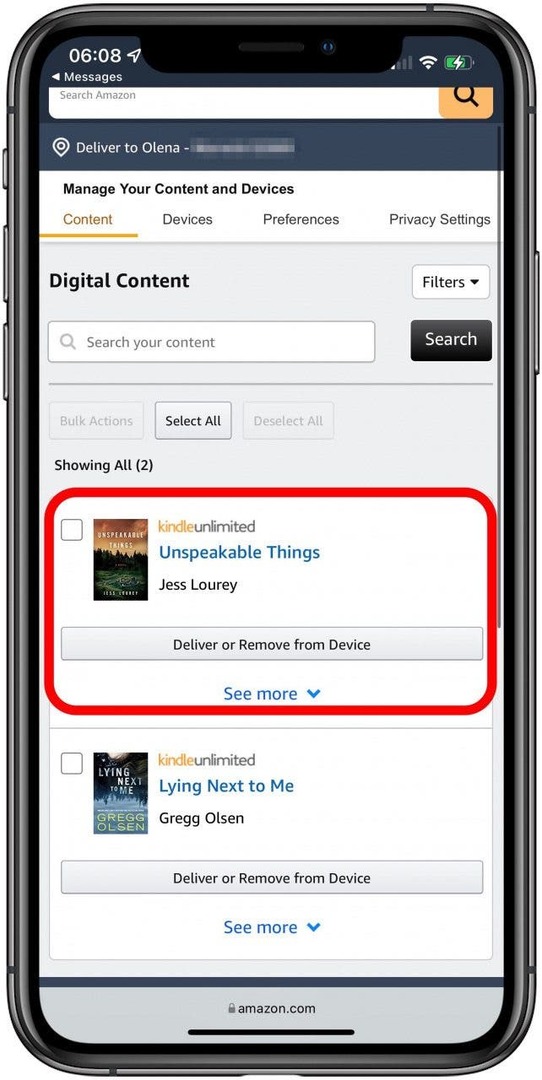
- Докоснете Доставете или премахнете от устройството.
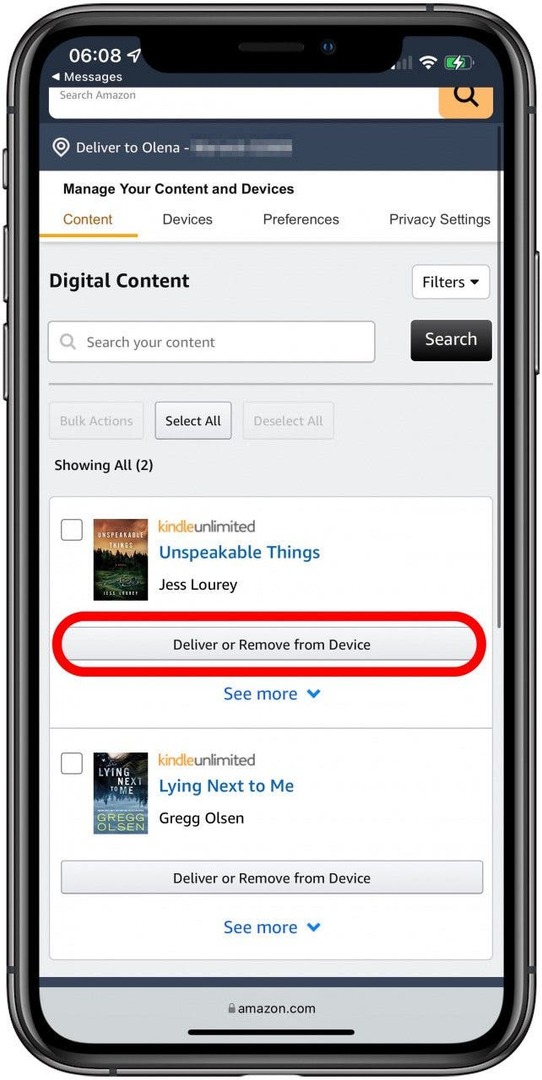
- Поставете отметка в квадратчето до устройството, на което искате да го изпратите.
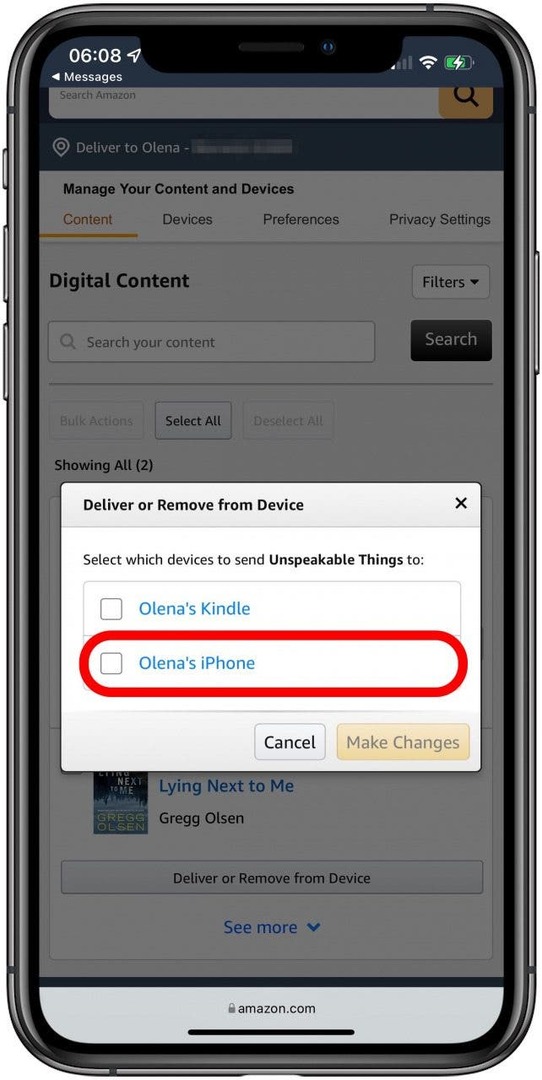
- Докоснете Прави промени.
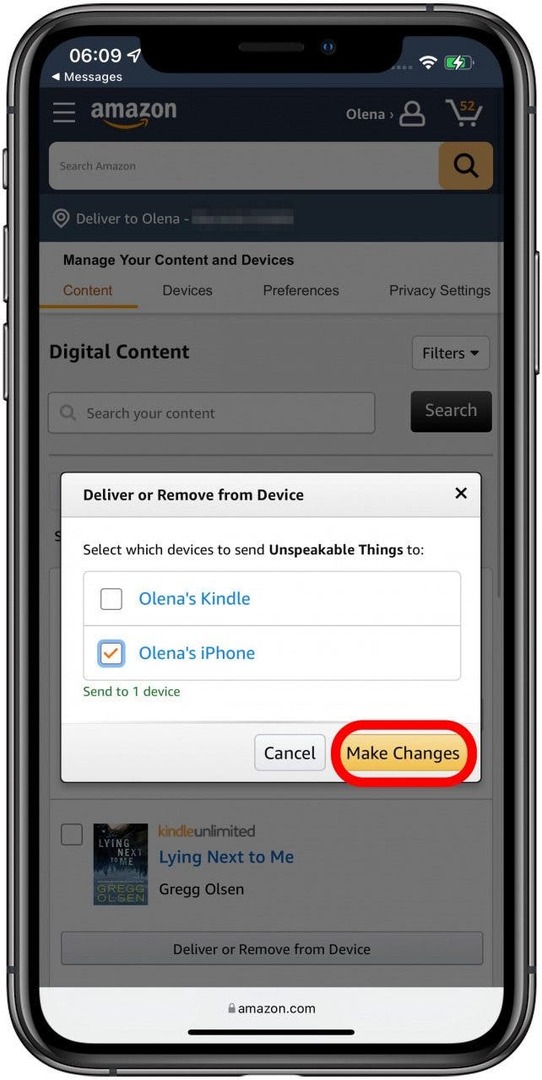
Можете да научите повече за споделяне на Kindle книги със семейството и приятелите тук.
Върнете се отгоре
Как да използвате изтеглянията на Kindle Cloud Reader
Много хора питат: „Мога ли да чета книга на Kindle на моя компютър?“ Отговорът е да! Можете да използвате Kindle Cloud Reader, за да изтегляте книги от вашата Kindle Library на Mac или PC компютър. Просто отидете на https://read.amazon.com, влезте и намерете своята книга, за да започнете да четете.
За съжаление, Kindle Cloud Reader работи само на устройства, които нямат опция за инсталиране на приложението Kindle. Това означава, че не можете да го използвате, за да четете книги на Kindle на вашия iPhone или iPad.
Върнете се отгоре
Как да поправите проблеми с всяка книга на Kindle, която не се изтегля
Най-честата причина за проблем с изтеглянето на книгата Kindle е временен проблем или лоша интернет връзка. Има няколко лесни стъпки за отстраняване на неизправности, които можете да опитате:
- Рестартирайте устройството, на което се опитвате да четете книгата.
- Отвори си Wi-Fi настройки и прекъснете връзката с Wi-Fi. Изчакайте няколко секунди, преди да свържете отново. Проверете дали вашият интернет работи, като се опитате да отворите уебсайт или направите търсене в Google.
- Ако книгата, която се опитвате да изтеглите, спре да се изтегля наполовина, изтрийте я от устройството си и опитайте да я изтеглите отново.
- В уеб браузър влезте в акаунта си в Amazon и отворете Управлявайте вашето съдържание и устройства страница. Изберете книгата, която не се качва, и изберете Доставяне под полето Действия.
- Ако не можете да намерите книгата във вашия акаунт в Amazon под вашите списъци със съдържание или устройства, отидете на Дигитални поръчки под вашите Поръчки, за да потвърдите, че поръчката ви е изпълнена.
- Ако все още не можете да изтеглите книгата си, свържете се Поддръжка на Amazon директно.
Върнете се отгоре
Сега знаете как да четете книги на Kindle на Mac, iPhone и iPad. Вие също знаете как да изтегляте книги от споделена библиотека, дори ако не сте ги купили сами. След това научете как да синхронизирате приложението Kindle на вашия телефон и iPad за да можете да четете една и съща книга на различни устройства, без да губите мястото си!